说到Foobar2000很多人都不陌生,但如果跟你说Foobox,你可能不知道是什么软件,今天极速小编为你介绍一下,Foobox是基于foobar2000开发的音乐播放器软件,除了拥有foobar2000的功能和内核,还做了界面的美化,功能的完善,Foobox绝对是一款不错的播放软件。
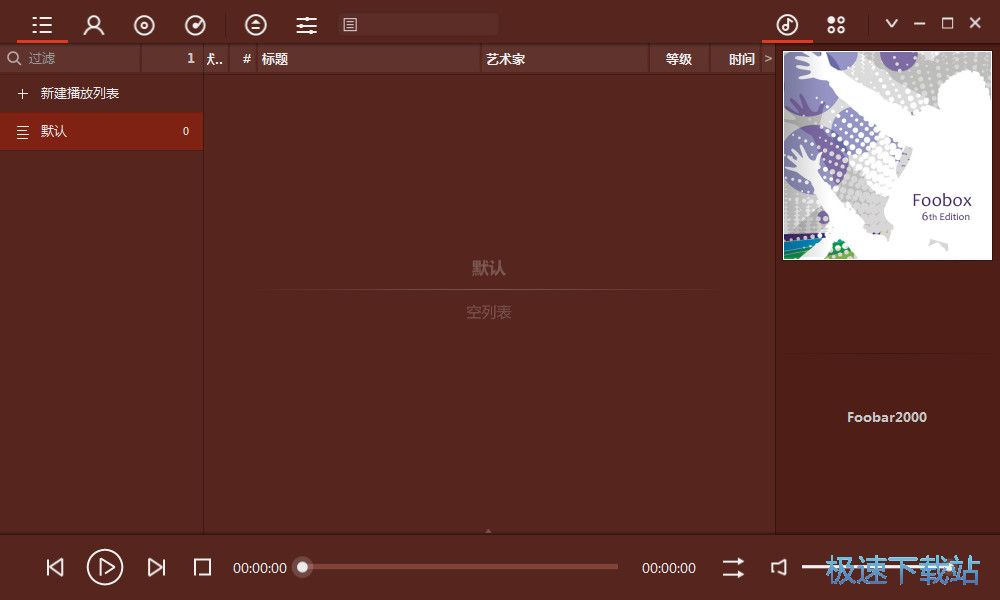
基本简介
Foobar2000 是一个 Windows 平台下的高级音频播放器,支持多种音频格式播放和转换及第三方组件扩展,foobox 是基于 foobar2000 汉化版(当前版本 1.3.17)的 CUI 界面配置,系统应不低于 Windows Vista 并安装 DirectX 9.0(若选装 Milkdrop2可视化插件)。foobox 将进行绿色便携安装,请勿安装到 C:\Program Files 或其他系统目录。
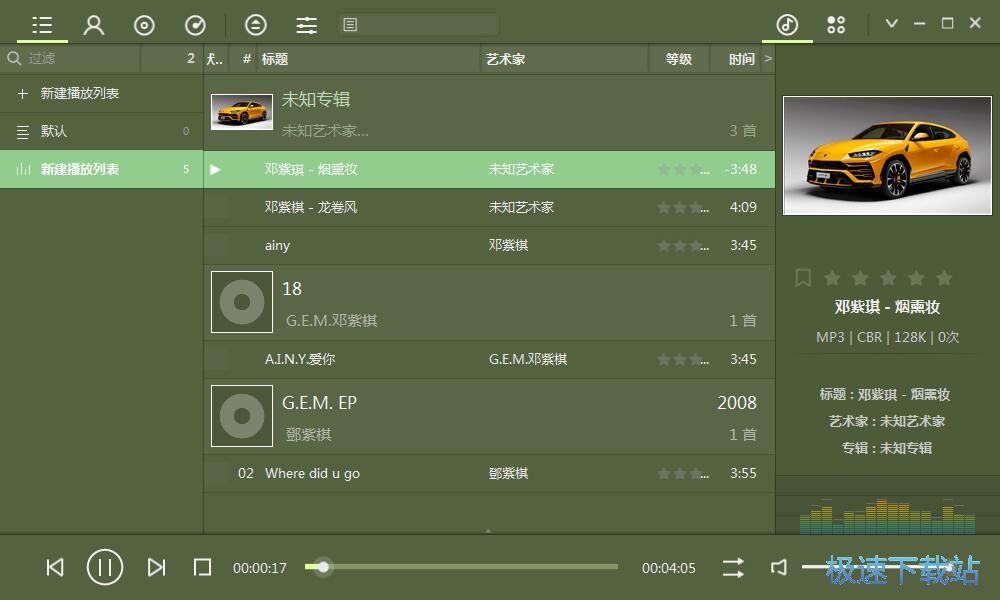
功能说明
自foobox 可以说一切都是全新的,更强大的功能,千变万化的界面,助你听出极致。有声有色,全新foobo5.0极致体验!(foobar2000 CUI配置)
DIY添加QAAC的iTunes AAC Plus解码器,苹果的iTunes AAC 具有比较高的兼容性. 在各类车载CD,随身听,各类手机等上均可播放,并能获得比320K MP3更好的音质!
本包添加三种码率的iTunes AAC 编码方案,并把苹果的itunes编码器提取出来, 可以不需要安装iTunes就可以压制iTunes AAC(注意AAC音频格式的后缀是.m4a)
注意事项
foobox 是绿色安装,和解压复制文件是一样的,不主动写注册表,不主动关联文件。要删除 foobox,直接删除文件夹即可,当然如果你关联了音频文件,先把关联取消再删除。制作安装包是为了可高度自定义组件,由于 NSIS 打包或汉化也许会引起某些杀毒软件误报病毒,请无视,如不放心请不要使用。
更新日志
(*) 修正 bug 及其他优化,提高设置页面性能,更新树形媒体库,升级 Mp3tag 到比较新 2.8.6 版,更新 foobox 帮助文档。
(*) 全面检修,修复众多bug,优化UI,大幅优化性能,大版本更新改良众多,修改不一一赘述
(*) 安装组件选项有所改变,安装时请按需选择
(*) 新的帮助文件 “foobox帮助.chm”,新手必读
(*) 优化UI,重新布置顶栏,foobox 设置面板增加阴影效果开关,滚动条宽度调节等。
(+) 网络歌曲功能增强,增加网络搜索源,增加一些榜单和电台,具体内容不便透露请查看搜索栏图标的右键菜单,方法由 Asion 提供。
(+) 封面下载转移到封面浏览面板,增加歌手图片下载,一键下载已载入专辑和艺术家图片,也可以右键菜单里单独下载,右栏封面面板仅保留右键菜单手动下载,帮助文件有详细介绍。
(+) 播放列表底中部添加工具栏,鼠标移动到底中的小三角形悬停显示工具栏,工具栏具有分组操作和针对网络播放列表的搜索翻页,更新榜单和电台歌曲,以及显示和操作下载等功能,帮助文件有详细介绍。
(*) 播放列表其他主要变更:列表顶栏右上角的 > 按钮功能改为显示当前播放项目而不是打开菜单,网络播放列表默认禁止分组,可以在列表顶栏右键菜单里更改设定。
(*) 歌词保存改为 foobar2000 根目录下的 Lyrics 文件夹,评级默认改为仅由 playcount 记录而不写入文件标签,这两个变化避免默认写入标签对一些用户造成困扰。
文件信息
创建时间:2018-07-04 16:33:02
修改时间:2018-05-13 17:45:57
文件大小:19512843 字节
文件说明:foobox CUI skin for foobar2000
文件版本:6.1.2.0.0
MD5:47CCEE1906F6CADC0F55540FDAA2C01F
SHA1:BBF9E3106068FB7E55131A6F1057960E71218801
CRC32:B74AC281
相关搜索:播放器
Foobox安装教程
首先我们需要下载Foobox,下载解压后双击“foobox-6.1.2.exe”出现安装界面:

进入软件安装向导,Foobar2000是一个Windows平台下的高级音频播放器,支持多种音频格式播放和转换及第三方组件扩展,foobox将进行绿色便携安装,请勿安装到C:\ProgramFiles或其他系统目录。

接下来我们要检阅Foobox的许可证协议。点击我接受继续安装;

接下来我们要选择安装组件。我们可以选择增强版附加组件和程序、默认界面DUI相关、均衡器预置文件、创建桌面快捷方式、转换器、文件操作、压缩包读取器、播放增益扫描器、freedb 标签获取器、UPnP\DLNA 支持插件等组件。选择好之后点击下一步;

安装程序给出了软件的安装路径D:\Tools\Foobar2000安装Foobox需要25.6MB的磁盘空间。点击安装就可以开始安装软件;

安装向导正执行软件安装任务,请耐心等待软件安装完成;

安装成功。我们可以在这个界面选择是否马上运行Foobox。

Foobox使用教程
Foobox是一款好用的电脑音乐播放器。使用Foobox可以轻松播放本地的音乐文件;

极速小编这一次就给大家演示一下怎么使用Foobox播放本地音乐吧。点击软件主界面顶部的文件打开按钮,打开文件导入窗口,导入本地音乐文件;

在文件浏览窗口中,在文件夹中找到想要添加到播放器中的本地音频文件,用鼠标点击选中想要使用Foobox播放的音乐文件,然后点击打开;

成功将音频导入到Foobox播放器中,这时候Foobox播放器会自动为我们播放导入到播放器中的音乐;

在Foobox播放器主界面的右边还有歌词显示。Foobox播放器会自动在线搜索匹配的歌词,非常方便;

如果想要播放另一首音乐,直接点击播放列表中要播放的音乐。Foobox播放器就会切换播放音乐;

音乐切换成功,我们就可以在Foobox播放器中播放选择切换的音乐了。

- 共 0 条评论,平均 0 分 我来说两句
- 人气英雄联盟下载官方下载
- 《英雄联盟》(简称LOL)是由美国拳头游戏(Riot Games)开发、中国大陆地区腾讯游戏代理运营的英雄对战MOBA... [立即下载]
- 好评爱奇艺视频 6.8.89.6786 官方版
- 想看精彩的视频、动漫、综艺节目等视频但是不知道哪里有好看的?今天极速小编给大家推荐一款在线视频神器:... [立即下载]
更多同类软件推荐
- 148833酷狗音乐 8.3.26 官方版
- 145760千千静听 11.1.5 官方版
- 36852千千音乐 12.0.0.64 尝鲜版
- 25809静静聆听 0.1.1.7 绿色版
- 15717多米音乐 5.1.6.1 官方版
- 13921酷狗音乐2009 6.0.6.0 测试版
- 13887酷我音乐 9.0.4.0 正式版
- 13262网易云音乐 2.5.3.197601 官方版...
- 10813虾米音乐 7.2.6 官方版
- 10708QQ音乐 16.65.0 官方版

